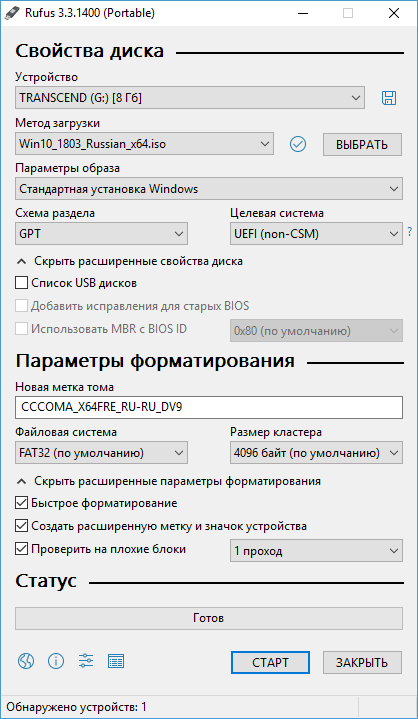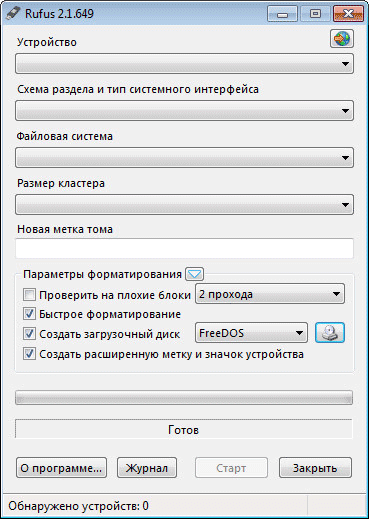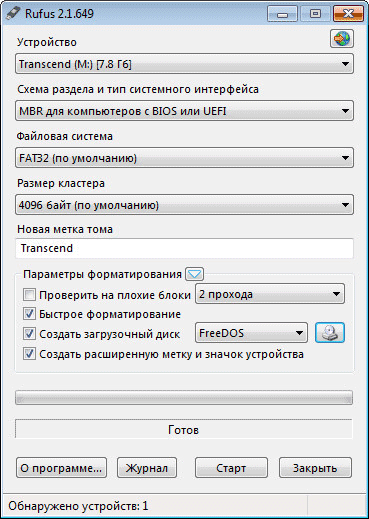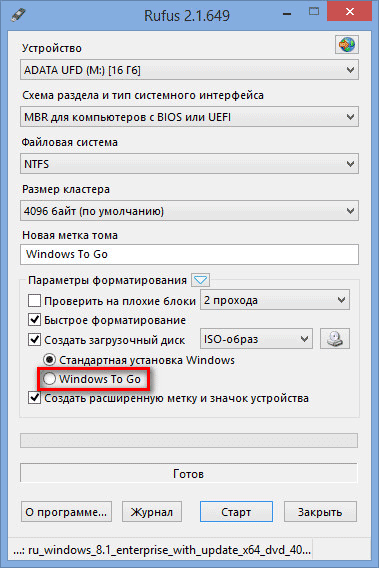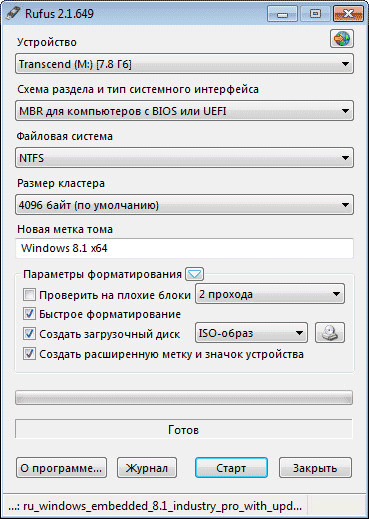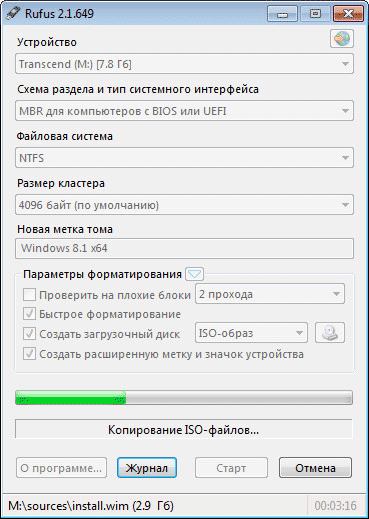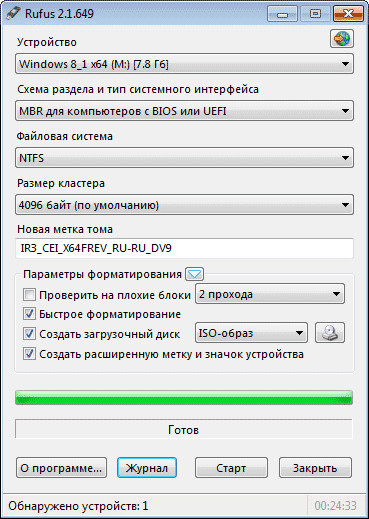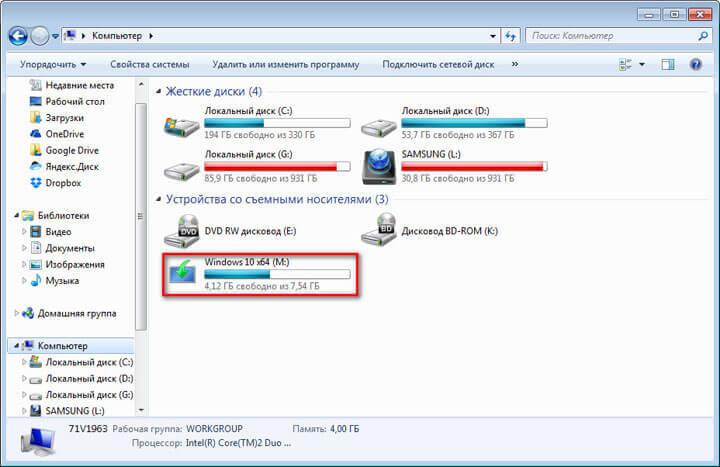Как сделать загрузочную флешку руфусом
Мы расскажем вам про самый быстрый способ сделать загрузочную флешку с практически любой операционной системой.
Потраченное время: 37мин. Флешка с интерфейсом USB 2.0 показывает не очень высокую скорость. с USB 3.0 было бы минимум в два раза быстрее. Образ Windows 10 x86-x64.iso весом 6,62Гб скачан заранее.
Rufus весит 945 Кб, но не смотря на свой вес это очень полезная программа предназначенная для:
Для корректной работы Rufus, потребуется Windows XP или более поздняя версия Windows. Так же программа не требует установки, после запуска приложение готово к работе.
Неполный список ISO-образов, с которыми Rufus умеет работать.
Где скачать?
Скачать ее можно по ссылкам ниже.
Или с официального сайта -> http://rufus.akeo.ie/ (Рис.1)
Создание загрузочной флешки с Windows 10 x86-x64.
Запускаем скачанный исполняемый файл rufus-2.18.exe.
Нам предлагается выбрать свой USB-накопить из которого мы хотим сделать загрузочную флешку. Внизу окна написано количество обнаруженных устройств. (Рис.2)
Rufus автоматически выставит рекомендуемые параметры, лично я поменял только метку тома с «ESD-ISO» на «Windows 10 x86-x64», чтобы не забыть что хранится на этой флешке.(Рис.4)
И так флешка и iso-образ выбраны, жмем « Старт «.
Rufus нас предупреждает об уничтожении всех данных с нашей флешки. Жмём » ОК «.(Рис.5)
Создание загрузочной флешки завершено. Вытаскиваем флешку, можно пользоваться.(Рис.7)
Так же можно открыть журнал, тут видно какие действия проходят в процессе. К примеру если создание флешки завершается с ошибкой, то можно отследить проблему и может быть, если вы более опытный пользователь, решить её.(Рис.8)
Дотошный обзор параметров.
Иногда прежде чем скачать программу хочется быть уверенным, что она обладает теми функциями которые нам нужны. быстро пройдёмся по ключевым параметрам которые можно изменить вручную.
Доступные чекбоксы и списки в разделе «Параметры форматирования».(Рис.11)
«Создать загрузочный диск» + Список выбора «Метод загрузки»— По всей видимости можно отжать чекбокс и убрать функцию «Загрузочный диск». Зачем? бред какой-то.
Доступные чекбоксы и списки в разделе «Дополнительные параметры».
Дополнительные параметры можно открыть нажав на стрелку вниз справа от Параметры форматирования.
Обзор окончен! Могу сказать что в 99,9% случаев вам вряд ли пригодится то, что описано в Дотошном обзоре, Rufus для всех популярных систем автоматически выберет нужные параметры.
Загрузочная флешка в Rufus 3.6

В этой инструкции — подробно об отличиях и возможностях новой версии, пример использования, в котором с помощью Rufus будет создана загрузочная флешка Windows 10 и некоторые дополнительные нюансы, которые могут быть полезны пользователям. См. также: Лучшие программы для создания загрузочных флешек.
Создание загрузочной флешки Windows 10 в Rufus
В моем примере будет продемонстрировано создание загрузочной флешки Windows 10, но и для других версий Windows, а также для других ОС и прочих загрузочных образов шаги будут теми же.
Вам потребуется образ ISO и накопитель, на который будет производиться запись (все имеющиеся на нем данные в процессе будут удалены), причем образ теперь можно скачать прямо в программе Rufus непосредственно во время создания загрузочной флешки:
В целом, создание загрузочной флешки в Rufus осталось таким же простым и быстрым, как было в предыдущих версиях.
Видео инструкция
На всякий случай, ниже — видео, где весь процесс продемонстрирован наглядно.
Скачать Rufus на русском языке можно бесплатно с официального сайта https://rufus.ie (на сайте доступен как установщик, так и portable вариант программы).
Дополнительная информация
Среди прочих отличий (помимо отсутствия поддержки старых ОС и возможности скачать образ ISO Windows 10 и 8.1) в Rufus 3.6:
Возможные ошибки в Rufus при создании загрузочной флешки:
Надеюсь, инструкция оказалась полезной. Если остаются вопросы — задавайте в комментариях.
А вдруг и это будет интересно:
Почему бы не подписаться?
Рассылка новых, иногда интересных и полезных, материалов сайта remontka.pro. Никакой рекламы и бесплатная компьютерная помощь подписчикам от автора. Другие способы подписки (ВК, Одноклассники, Телеграм, Facebook, Twitter, Youtube, Яндекс.Дзен)
После записи на флешку винды. что делать со флешкой? после установки достаточно ее отформатировать ее и она будет как и прежде? просто я сейчас форматировал но иконка флешки как то изменилась и я не знаю изменилось ли что в ней.
вообще обычно достаточно отформатировать. Тут бы знать, как именно изменилась иконка (в одной из недавних версий Windows 10 флешки вдруг начали показываться как «ящики» эдакие, если так — то норм).
Скажите пожалуйста, будет загружаться флешка если на устанавливаемом диске MBR, а загрузочная флешка когда создавалась было выставлена GPT?
Здравствуйте.
Если флешка была сделана для GPT, то загрузиться с нее можно будет (при условии, что в БИОС правильные параметры загрузки выставлены), а вот установить Windows на MBR диск с нее не получится, пока его не конвертируете в GPT или пока не удалите все без исключения разделы с него (после этого выбрать незанятое пространство и нажать «далее» — установка пойдет).
Через командную строку тоже можно узнать MBR или GPT стандарт используется на накопителе:
Почему у меня нет раздела «Параметры образа»? Хотя я скачиваю точно такую же версию, что и показана в примере, и есть соответствующая надпись версии «3.6.1551 (Portable)» — скачано с официального источника.
FAT32? Система UEFI? Образ 10-ки?
Образ 10_2004. Флешка вроде вроде в формате ntfs
Ноутбук dell e7240 можно выбрать в bios uefi. Но я записывал в mbr
у меня тоже нет раздела «параметры образа»! и мне не понятно какую флешку я создаю: загрузочную или установочную.
(делаю образ 7-ки; схему разделов в руфусе выбираю MBR, т.к. такой же и стиль раздела моего жесткого диска — посмотрела на вкладке «тома» в «управлении дисками»)
Подскажите делаю все по инструкции как описанно, вроде все хорошо ставиться, но при попытке запустить с флешки win 10 уходит в вечный загрузк (идёт подготовка)
В biose после почему то отображается как две флешка одинаковые
А обе «флешки» пытались выбрать и с тем и другим вариантом выбора один и тот же результат?
Флешка у меня одна. Kингстон дата тревел 100г3 (может она не подходит?)
Записывать пробовал в двух вариантах мбр и гпт (результат один вечный загрузка «идёт подготовка») настройка bios менял отключал и включал секурити бот
Я имею в виду, что она отображается в БИОС/Boot menu дважды, и результат загрузки может быть разным в зависимости от того, какой из пунктов выберем.
Сейчас попробовал поставить в мбр, в биосе вообще показывает как то по другому не как название флешки кинг стон. Пока жду может закончится этот вечный загрузка. До неё все как то быстро, службы настройки и так далее
Подскажите постоянно записывает систему to go на флешку в режиме. Ntfs как в руфус так и Флеш бот. На fat32 не даёт поменять Так и должно быть?
Да, так и должно: для работы системе нужна NTFS (это также, как вы не можете, например, установить на компьютере на диск с FAT32 Windows, если речь идет не о 95-98-й конечно).
Подскажите ещё, принципиально или нет в to go 64 или 32 bit
Тут не знаю — сам 32-бит уж давно забросил как неактуальную и экспериментов с нею не проводил на эту тему.
Может надо пробовать предыдущий выпуск до 2004 или сборку другую не проф…
Подскажите пожалуйста ещё такую вещь
Почему с руфус у меня на флешку ставится to go в районе суток 18-20 часов с готового образа win 10 без разницы что в мбр что в гпт
А вот с флешбот все тоже самое с готового образа в двух вариантах за час
Не подскажу (у меня быстрее было, когда пробовал, сильно быстрее). Лишь предположить могу, что rufus это делает через системные инструменты DISM.exe (могут работать медленно), а флэшбут через какие-то собственные механизмы.
Ещё такой вопрос, в bios стоит система как Legacy но можно выбрать uefi
В управление дисками так где диск 0 показывает тип mbr
Через руфус создал to go поставил так же mbr
В конце записи показало сообщений, носитель создан в чем то там… Uefi для загрузки отключить безопасную загрузку, вроде так…
Я так понимаю что он все ровно записался как грт или как
Сейчас сходу не отвечу — нужно проверять. Вам проще сделать это: попробовать и так и так загрузиться с флешки.
Подскажите а установка на ssd win to go та же процедура что и на флешку
Здравствуйте, произошла неприятность с приложением Rufus 3.12.1710 хотел записать образ вин 7на флешку GoodRam16g, после нажатия кнопки старт программа форматировала флешку более часа после чего написало что (приложение не отвечает) и вылетело. Соответственно флешка больше не определяется ноутбуком. Поставил вторую флешку на 8гб, и точно такая история.
Здравствуйте.
Тут не похоже, что именно Rufus виноват. Быть может что-то с разъемами USB (замыкания, еще что-то), что вывело из строя накопители в процессе. На другом компьютере есть возможность эти же флешки проверить?
И: как именно они не определяются? В диспетчере устройств хоть как-то видны?
Обе флешки определяется только в диспетчере устройств как (неизвестный USB-накопитель) и всё, больше никакой программой не определяется. Руфус теперь также не видит эти флешки. Ставил в другой ноут тоже самое. Новую флешку удалось записать на этом ноуте, но с помощью другой программы без проблем.
Вас понял, но не приложу ума, как Rufus мог так сделать — там он ничего особенного с флешками не делает, обычные операции записи… Так что не знаю даже, что посоветовать. Можно конечно попробовать как-то так: https://remontka.pro/usb-repair-software/
Выбираю «скачать» и после загрузки установочного файла Винды руфус не позволяет выбрать фат32 в параметрах форматирования. Схему раздела выбираю GPT, как я понимаю для нее лучше фат32. Винда последняя 20H2, возможно из-за этого? Подскажите как быть?
Ставить NTFS + UEFI/GPT.
Причина, что FAT32 не дает выбрать в том, что последний образ разросся так, что находящийся в нем файл install.wim больше не помещается на FAT32.
Скорее всего в образе отсутствует загрузчик под UEFI (были раньше такие), вот он и не дает выбрать.
Здравствуйте. Подскажите, пожалуйста, как на одну флешку записать Windows 10 и Acronis Disk Director (или другой софт с LiveCD)? Через Rufus можно или через WinSetupFromUSB? Где про это можно почитать?
Через Rufus не получится. А вот через WinSetupFromUSB вполне можно, да — https://remontka.pro/winsetupfromusb/
Но сразу отмечу, что если вы планируете сначала Acronis-ом разделов наделать, а потом Windows установить, есть большая вероятность столкнуться с ошибками на этапе выбора разделов при установке.
Здравствуйте всем.
Записал я флешку с режимом GPT, сам диск с GPT разметкой, при установки выпадает ошибка «Порядок разделов на диске, выбранном для установки, отличается от рекомендуемого. Для получения дополнительных сведений об установке на GPT-дисках перейдите на веб-сайт..»
Как решить проблемку?
Здравствуйте.
Либо оставить как есть, либо снести все разделы (и вручную не создавать, а выбрать незанятое пространство и нажать «далее»), чтобы 10-ка сама сделала системные разделы так, как ей нравится (в последней версии они порядок поменяли просто)
Здравствуйте! Создал через Руфус windows 7 но в формате ntfs но при установке комп выводит ошибку. Стоит ли теперь fat32 писать или проблема в чем то другом? менял все настройки uefi, legacy, enabled запускается лишь в other OS + enabled материнка ASUS
Здравствуйте.
Тут бы знать что за ошибка. По описанию вы делаете всё правильно и должно ставиться успешно.
Создание загрузочной флешки в Rufus
Бесплатная программа Rufus предназначена для создания загрузочных USB дисков (загрузочных флешек). Записанный, с помощью программы Rufus, образ операционной системы можно использовать для установки операционной системы на компьютер, восстановления системы, выполнения других задач.
Программа Rufus работает в операционной системе Windows, начиная с Windows XP SP2 и выше. По словам производителя программы, Rufus создает загрузочные USB накопители с Windows и Linux быстрее, чем многие другие известные утилиты, которые используют для этих целей.
На сайте разработчика Rufus, вы можете посмотреть на список поддерживаемых ISO образов Windows, многочисленных дистрибутивов Linux, и других образов дисков, различных LiveCD.
По словам создателя приложения, утилиту Rufus полезно будет использовать в следующих случаях:
Для загрузки предлагаются две версии программы: обычная и переносная (Rufus Portable). Разницы между ними нет, кроме того, что настройки обычной версии программы, будут записаны в системный реестр, а после закрытия переносной версии утилиты, рядом с ней будет сохранен файл настроек.
Поэтому для более удобного использования portable версии программы, будет лучше создать специальную папку Rufus Portable, куда следует поместить файл переносной версии программы Rufus для того, чтобы настройки приложения находились в одной папке вместе с исполняемым файлом утилиты.
При использовании обычной версии программы, в случае необходимости, ключи приложения из реестра, можно будет удалить при помощи сочетания клавиш клавиатуры «Alt» + «R».
Скачать программу Rufus можно с официального сайта разработчика.
Программа Rufus не требует установки на компьютер, ее можно будет запускать с любого диска вашего компьютера. Для запуска программы необходимо кликнуть по исполняемому «exe» файлу.
Начиная с версии Rufus 3, у программы изменился интерфейс и настройки, поэтому я дополнил статью обзором новой версии приложения.
Основные отличия между Rufus 3 и Rufus 2:
Сначала в статье размещен обзор Rufus 3, а затем обзор прежней версии Rufus 2, которую также можно использовать на компьютере.
Загрузочная флешка в Rufus 3
Запустите программу Rufus на компьютере. В окне программы Rufus 3 имеются два раздела: «Свойства диска» и «Параметры форматирования».
В разделе «Свойства диска» происходит настройка параметров создания загрузочной флешки.
В опции «Устройство» автоматически определяется USB накопитель, подключенный к ПК.
Нажмите на кнопку «Выбрать», выберите образ Windows для создания загрузочной флешки.
В настройке «Параметры образа» оставьте «Стандартная установка Windows». Здесь еще имеется пункт «WindowsToGo» для создания специальной флешки, с которой можно запускать Windows.
В параметре «Схема разделов» выберите «GPT» или «MBR», в зависимости от того, какую разметку имеет диск на компьютере.
От данного параметра зависит «Целевая схема»:
Для того, чтобы флешка смогла загрузится на вашем компьютере, определите тип диска жесткого компьютера. Перейдите по ссылке, чтобы узнать MBR или GPT диск используется на вашем ПК.
Нажмите «Показать расширенные свойства диска», чтобы включить другие опции. Для схемы разделов MBR можно включить настройку «Использовать исправления для старых BIOS», если флешка будет использоваться на старых компьютерах.
В разделе «Параметры форматирования» настраиваются порядок форматирования флешки.
Можно задать свое имя для загрузочной флешки в поле «Новая метка тома». Выбор файловой системы зависит от разметки диска (GPT или MBR) компьютера. На компьютерах с GPT необходимо использовать файловую систему FAT32.
Нажмите на опцию «Показать расширенные параметры форматирования». Поставьте флажок напротив пункта «Проверить на плохие блоки», чтобы убедиться, что флешка записана без ошибок.
После завершения настройки, нажмите на кнопку «Старт».
В окне с предупреждением о том, что на флешке будет удалена вся информация, нажмите на кнопку «ОК».
После этого, начнется процесс создание загрузочной флешки. После проверки флешки (если включена данная опция) и завершения записи, нажмите на кнопку «Закрыть».
Настройки программы Rufus 2
После запуска утилиты, будет открыто окно программы Rufus. В правом верхнем углу расположена иконка, с помощью которой можно будет изменить язык интерфейса программы. Так как, в данный момент, к компьютеру не подключены USB флеш накопители, то в поле «Устройства» ничто не отображается.
Далее необходимо будет подключить флешку к своему компьютеру. После подключения флешки к компьютеру, программа определит подключенное устройство.
В данном случае, это USB накопитель Transcend размером в 8 ГБ. Информация об этом будет отображена в разделе «Устройство». Если к вашему компьютеру будет подключено одновременно несколько флешек, то в поле «Устройство», вам нужно будет выбрать определенную флешку.
После этого можно будет перейти к настройкам записи образа системы.
Далее вам необходимо будет выбрать в разделе «Схема раздела и тип системного интерфейса» соответствующие настройки:
Это разные варианты, которые поддерживает программа Rufus: обычный BIOS или графический интерфейс UEFI, варианты разделов MBR и GRT.
В большинстве случаев подойдет следующий вариант: MBR для компьютеров с BIOS или UEFI. Другие варианты актуальны для современных компьютеров, да и то не для всех.
Далее в разделе «Файловая система» можно будет выбрать файловую систему для флеш накопителя:
Вам нужно будет учитывать то, что если образ записываемой операционной системы имеет размер более чем 4 ГБ, то тогда вам необходимо будет выбрать файловую систему NTFS. После добавления образа системы, программа Rufus сама изменяет файловую систему на ту, которую утилита считает необходимой для записи данного образа.
В поле «Размер кластера» оставьте значение по умолчанию.
В поле «Новая метка тома» будет отображаться название образа системы. Вы можете заменить стандартное название образа системы на свое, например, Windows 10, или на что-то подобное. В этом случае, при подключении флешки к компьютеру, вы сразу поймете, что именно записано на этой загрузочной флешке.
В разделе «Параметры форматирования» вы можете посмотреть «Дополнительные параметры», нажав для этого на кнопку в виде стрелки.
Запись на флешку Windows To Go
Если на вашем компьютере установлена операционная система Windows 8 или выше, то при записи на флешку образа системы Windows 7 Enterprise, Windows 8.1 Enterprise, или Windows 10 Enterprise, в окне программы Rufus появится специальный пункт «Windows To Go».
В случае активации этого пункта, с помощью программы Rufus, вы можете записать на USB накопитель специальную версию операционной системы Windows Enterprise — Windows To Go, которую можно будет запускать с флешки.
Для этого необходимы специальные флешки большого объема, от 32 ГБ и более. Только имейте в виду, что для записи системы на флеш накопитель, подойдут далеко не все флешки. Список некоторых поддерживаемых USB флешек можно найти на сайте Microsoft.
Процесс создания переносной версии Windows не прост и не всегда завершается успешно. По словам разработчика программы, для создания Windows 8.1 To Go, запись системы на флешку в программе Rufus, должна происходить на компьютере с установленной операционной системе Windows 8.1, это касается и операционной системы Windows 10.
После создания загрузочной флешки с Windows To Go, вы сможете запускать эту специальную версию системы с флешки на разных компьютерах.
Запись образа системы в Rufus 2
Далее, с помощью соответствующих кнопок, необходимо будет выбрать образ и метод загрузки. Нажмите на кнопку «Метод загрузки» и выберите ISO-образ. Затем, с помощью следующей кнопки с изображением DVD-ROM (оптического привода), выберите образ диска на вашем компьютере.
В открывшемся окне Проводника выберите нужный образ системы.
После завершения всех настроек в приложении, нажмите на кнопку «Старт».
Сразу после этого откроется окно с предупреждением о том, что все данные на USB диске будут уничтожены. Нажмите в этом окне на кнопку «ОК», для продолжения процесса записи образа системы на USB флеш накопитель.
Далее начнется процесс создания загрузочной флешки, который займет некоторое количество времени. Таймер, в правом нижнем углу будет отсчитывать время, которое понадобится для записи образа.
После завершения процесса, вы можете закрыть окно программы Rufus.
Теперь вы можете открыть окно Проводника и увидеть, что к вашему компьютеру подключена загрузочная флешка, записанная с помощью программы Rufus.
На этом изображении, видно, что я присвоил флеш накопителю, на который был записан образ операционной системы, понятное имя: Windows 10 x64. Поэтому после подключения этой флешки к какому-либо компьютеру я сразу пойму, что это загрузочная флешка с конкретной операционной системой.
После этого вы можете загрузиться с внешнего USB накопителя, для установки операционной системы на данный компьютер. Загрузочный образ операционной системы Windows, созданный с помощью программы Rufus, я установил на VHD (Виртуальный жесткий диск) на своем компьютере в качестве второй операционной системы.
Выводы статьи
С помощью бесплатной программы Rufus можно создать загрузочную флешку с операционной системой Windows или Linux. Для установки операционной системы на свой компьютер, необходимо загрузиться на ПК с внешнего USB накопителя.